
装配环境中的下拉菜单中包含了进行装配操作的所有命令,而装配工具条包含了进行装配操作的常用按钮。工具条中的按钮都能在下拉菜单中找到与其对应的命令,这些按钮是进行装配的主要工具。
新建任意一个文件(如work.prt);选择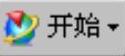 下拉菜单中的
下拉菜单中的 命令,进入装配环境,并显示图6.2.1所示的“装配”工具条,如果没有显示,用户可以通过在“自定义”对话框中选中
命令,进入装配环境,并显示图6.2.1所示的“装配”工具条,如果没有显示,用户可以通过在“自定义”对话框中选中 复选项,调出“装配”工具条;选择
复选项,调出“装配”工具条;选择 下拉菜单,如图6.2.2所示。
下拉菜单,如图6.2.2所示。
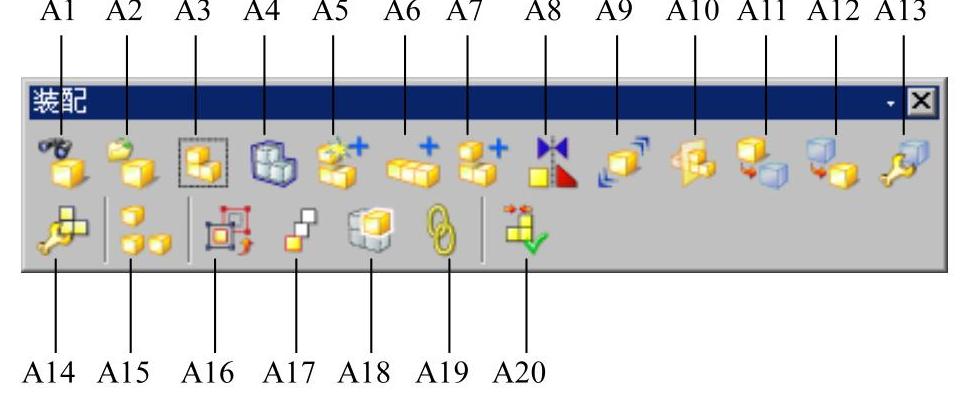
图6.2.1 “装配”工具条
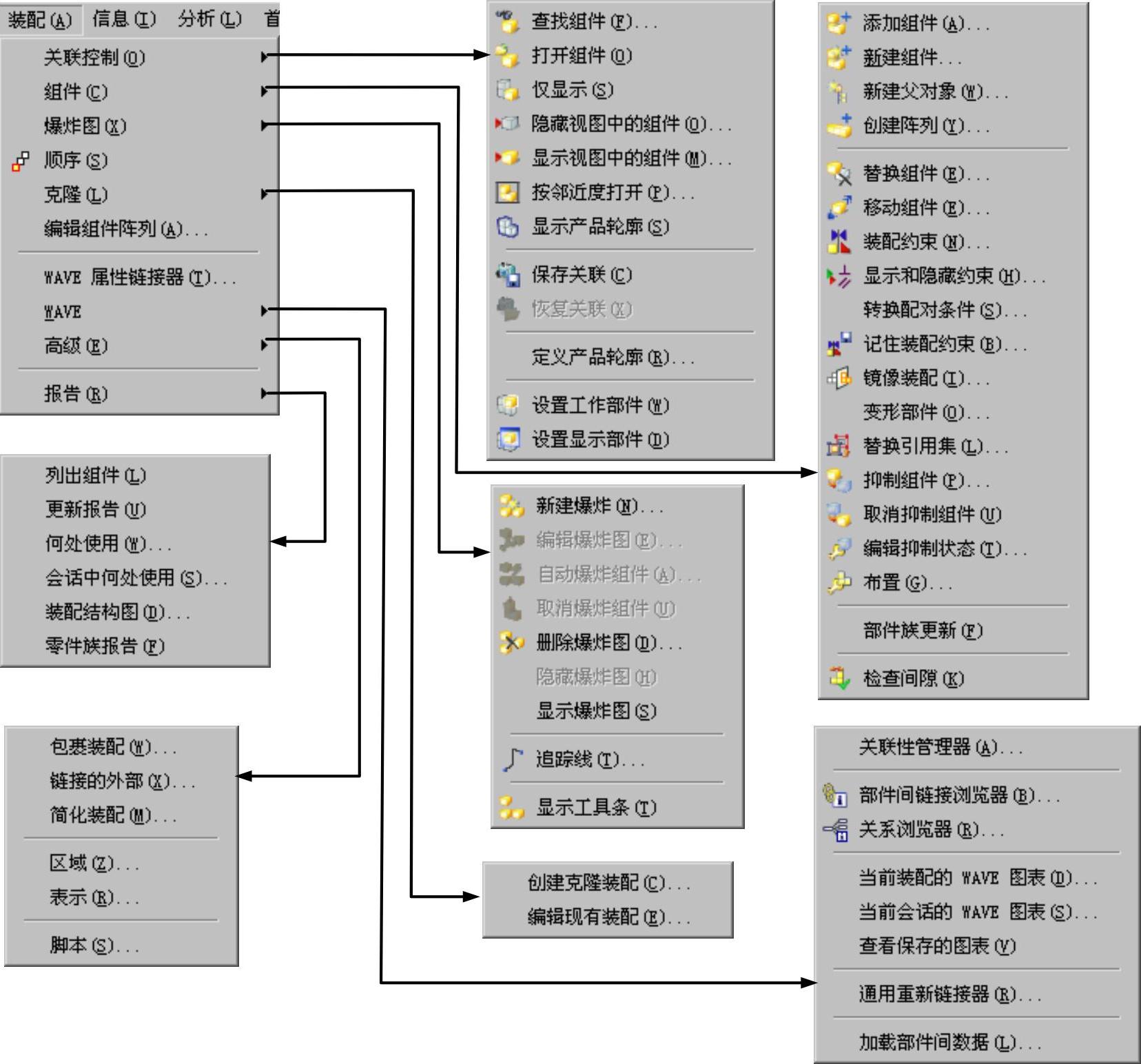
图6.2.2 “装配”下拉菜单
图6.2.1所示的“装配”工具条中各按钮的说明如下:
A1:该按钮用于查找组件。单击该按钮,系统弹出图6.2.3所示的“查找组件”对话框,利用该对话框中的 、
、 、
、 、
、 和
和 五个选项卡可以查找组件。
五个选项卡可以查找组件。
A2:该按钮用于打开某一关闭的组件。例如在装配导航器中关闭某组件时,该组件在装配体中消失,此时在装配导航器中选中该组件,单击 按钮,组件被打开。
按钮,组件被打开。
A3:该按钮用于按相邻度打开一个范围内的所有关闭组件。单击此按钮,系统弹出“类选择”对话框,选择某一组件后,单击 按钮,系统弹出“按邻近度打开”对话框,如图6.2.4所示。用户在“按相邻度打开”对话框中可以拖动滑块设定范围,主对话框中会显示该范围的图形,应用后会打开该范围内的所有关闭组件。
按钮,系统弹出“按邻近度打开”对话框,如图6.2.4所示。用户在“按相邻度打开”对话框中可以拖动滑块设定范围,主对话框中会显示该范围的图形,应用后会打开该范围内的所有关闭组件。
A4:该按钮用于显示产品轮廓。单击此按钮,显示当前定义的产品轮廓。如果在选择显示产品轮廓选项时没有现有的产品轮廓,系统会弹出一条消息,选择是否创建新的产品轮廓。
A5:该按钮用于创建新的组件,并将其添加到装配中。
A6:该按钮用于创建组件阵列。
A7:该按钮用于加入现有的组件。在装配中经常会用到此按钮,其功能是向装配体中添加已存在的组件,添加的组件可以是未载入系统中的部件文件,也可以是已载入系统中的组件。用户可以选择在添加组件的同时定位组件,设定与其他组件的装配约束,也可以不设定装配约束。
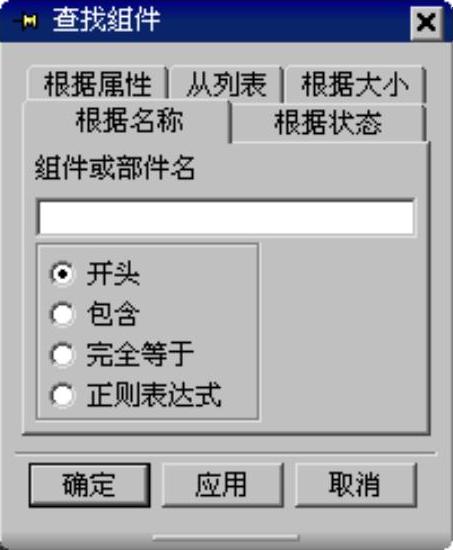
图6.2.3 “查找组件”对话框(www.xing528.com)
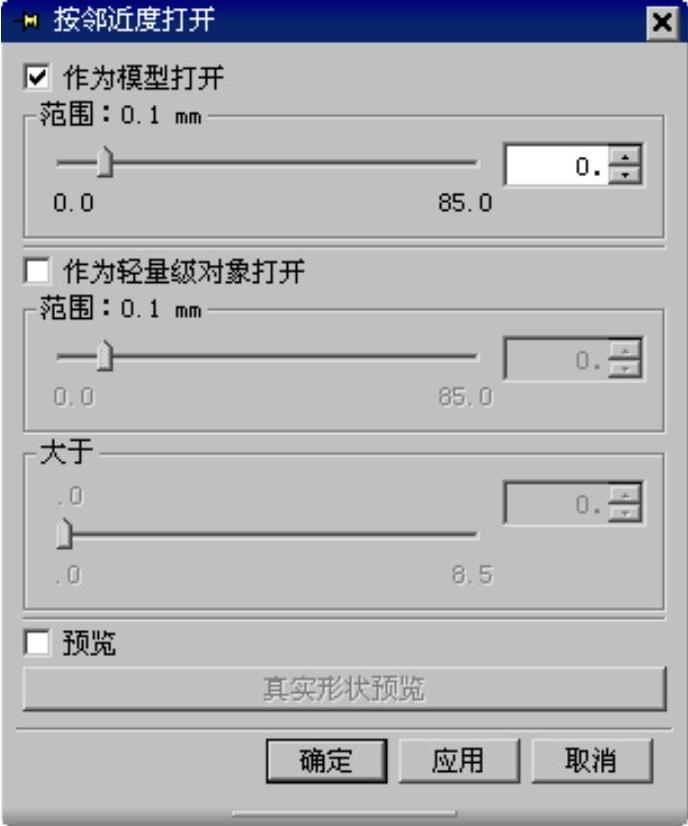
图6.2.4 “按邻近度打开”对话框
A8:该按钮用于接触组件。通过这个命令,用户可以在装配体的各组件之间设置各种接触关系,实现组件间的精确定位。
A9:该按钮用于组件重定位。供用户调整组件的位置,其中提供了各种定位方式,可以使用对话框中的选项,也可以通过拖动手柄移动组件。
A10:该按钮用于镜像装配。对于含有很多组件的对称装配,此命令是很有用的,只需要装配一侧的组件,然后作镜像即可。镜像功能可以对一整个装配进行镜像,也可以选择个别组件进行镜像,还可指定要从镜像的装配中排除的组件。
A11:该按钮用于抑制组件。抑制组件将组件及其子项从显示中移去,但不删除被抑制的组件,它们仍存在于数据库中。
A12:该按钮用于取消抑制组件。选择一个或多个已被抑制的组件,单击此按钮可以取消抑制。如果选中该选项时不存在已被抑制的组件,则会出现一条消息;如果存在已被抑制的组件,但在选中该选项之前未选择任何组件,则会出现一个对话框。
A13:该按钮用于编辑抑制状态。选择一个或多个组件,单击此按钮,系统弹出“抑制”对话框,其中可以定义所选组件的抑制状态。对于装配有多个布置,或选定组件有多个控制父组件,则还可以对所选的不同布置或父组件定义不同的抑制状态。
A14:该按钮用于编辑排列。单击此按钮,系统弹出“装配布置”对话框,可以定义装配布置来为部件中的一个或多个组件指定备选位置,并将这些备选位置和部件保存在一起。
A15:该按钮用于调出“爆炸视图”工具条,然后可以进行创建爆炸图、编辑爆炸图以及删除爆炸图等操作。
A16:该按钮用于替换选定组件的可能引用集。选定某个组件,单击该按钮,弹出“替换引用集”对话框,其列表框中包含了所选组件的所有引用集,便于用户设置组件引用集。
A17:该按钮用于查看和更改创建装配的序列。单击此按钮,系统弹出“序列导航器”和“装配序列”工具条(假定已经启用它们了)。
A18:该按钮用于将选定的组件设置为工作组件。
A19:该按钮用于WAVE几何链接器。允许在工作部件中创建关联的或非关联的几何体。A20:该按钮用于快速分析组件间的干涉,包括软干涉、硬干涉和接触干涉。如果干涉存在,单击此按钮,系统会弹出干涉检查报告。在干涉检查报告中,用户可以选择某一干涉,隔离与之无关的组件。
免责声明:以上内容源自网络,版权归原作者所有,如有侵犯您的原创版权请告知,我们将尽快删除相关内容。




